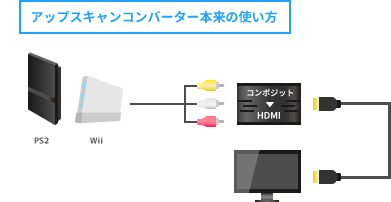目次
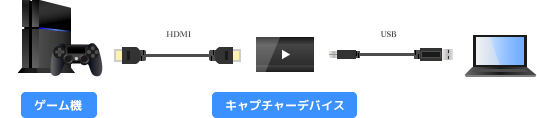
| GV-USB2 | MonsterX U3.0R | CV710 | GC550 | |
| 価格 (Amazon) |
 GV-USB2 |
 MonsterX U3.0R |
 CV710 |
 GC550 |
| PCとの接続 | USB 2.0 | USB 3.0 | USB 3.0 | USB 3.0 |
| 対応ゲーム機 (接続できるゲーム機) |
・PS3、PS2 ・Switch、Wii U、Wii ・Xbox 360 ・PSP-3000 |
・PS4、PS3 ・Switch、Wii U ・Xbox One、Xbox 360 |
・PS4、PS3、PS2 ・Switch、Wii U、Wii ・Xbox One、Xbox 360 ・PSP |
・PS4、PS3、PS2 ・Switch、Wii U、Wii ・Xbox One、Xbox 360 ・PSP |
| こちら |
こちら |
こちら |
こちら | |
| 特徴 | ・安い ・定番、人気 ・レトロゲーム用に |
・1080p/60fps対応 ・TV出力対応 ・PS3をHDMI接続可 |
・1080p/60fps対応 | ・1080p/60fps対応 ・TV出力対応 ・過去の映像遡り対応 |
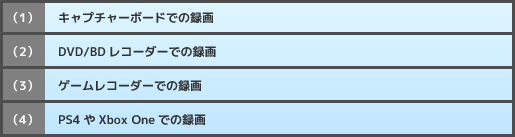
| Bandicam | アマレコTV | ロイロ ゲーム レコーダー |
ShadowPlay | |
| アイコン | 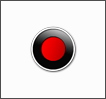 |
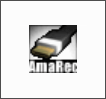 |
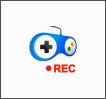 |
 |
| 無料版の制限 | あり | あり | なし | なし |
| こちら | こちら | こちら | こちら | |
| 備考 | 最初に使うならこれ | 初心者向け | 特定の環境が必要 |